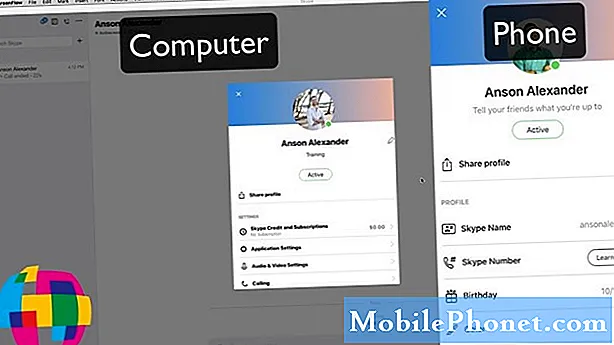콘텐츠
새로운 HTC U12 / U12 Plus를 구입 한 일부 독자는 장치가 무작위로 다시 시작되기 시작했다고보고했습니다. 재부팅은 하루에 몇 번 발생할 수 있지만 기기가 언제 꺼지는 지 알 수 없다는 점을 고려하면 매우 성가신 일입니다. 문자 나 이메일을 작성 중이고 기기가 재부팅되면 메시지를 다시 작성해야 할 수 있습니다. 전화 통화 중이라면 연결이 끊어지며 프리미엄 및 새 휴대 전화에이 문제가 있다는 것은 용납되지 않습니다.
따라서이 게시물에서는 자체적으로 재부팅되는 전화기 문제를 해결하는 방법을 안내합니다. 우리는 문제가 실제로 무엇인지 결정할 수있을 때까지 모든 가능성을 조사하고 하나씩 배제하려고 노력할 것입니다. 이 기기의 소유자 중 하나이고 현재 유사한 문제로 인해 버그가 발생한 경우이 게시물이 어떤 식 으로든 도움이 될 수 있으므로 계속 읽으십시오.
이제 무엇보다도 휴대 전화에 다른 문제가있는 경우 독자가보고 한 수백 가지 문제에 대한 솔루션을 이미 제공 했으므로 문제 해결 페이지를 방문하십시오. 현재 귀하가 현재 가지고있는 문제에 대한 해결책을 이미 제공했을 가능성이 있으므로 해당 페이지에서 귀하와 유사한 문제를 찾아보고 제안한 해결책을 자유롭게 사용하십시오. 작동하지 않거나 추가 지원이 필요한 경우 Android 문제 설문지를 작성하고 제출을 눌러 Google에 문의하세요.
임의로 재부팅되는 HTC U12 / U12 +를 수정하는 방법
임의 재부팅은 펌웨어 또는 하드웨어 문제의 징후 일 수 있음을 알아야합니다. 첫 번째 가능성을 배제하려고 노력할 수 있으며 결론에 도달하거나 모든 것이 하드웨어 문제의 가능성을 가리키는 경우 기술자가 문제를 처리하도록해야합니다.
가장 먼저해야 할 일은 휴대 전화에 물리적 및 / 또는 액체 손상의 징후가 없는지 확인하는 것입니다.있는 경우 문제를 해결할 필요가 없기 때문입니다. 따라서 기기를 떨어 뜨리거나 물에 담그지 않았지만이 문제가 시작되었다고 가정하면 다음과 같은 조치를 취해야합니다.
첫 번째 해결 방법 : 안전 모드에서 휴대 전화 사용
타사 응용 프로그램으로 인해 문제가 발생할 가능성을 즉시 배제해야합니다. 그렇다면 해결하기가 매우 쉽기 때문입니다. 이렇게하려면 HTC U12를 안전 모드에서 실행하여 모든 타사 앱을 일시적으로 비활성화해야합니다. 기기가 해당 모드에있는 동안 문제가 발생하지 않으면이 시점에서 원인이 제 3 자임을 분명히 알 수 있습니다. 문제를 일으키는 앱을 찾은 다음 제거하면 자동으로 재부팅되는지 여부에 대해 너무 걱정하지 않고 휴대 전화를 계속 사용할 수 있습니다.
안전 모드에서 휴대 전화를 실행하는 방법은 다음과 같습니다.
- 길게 누릅니다. 힘 키.
- 화면에서 길게 터치 전원 끄기 '전화 옵션'아래에 있습니다.
- '안전 모드로 재부팅'메시지가 나타나면 재시작.
- 전화가 다시 시작되면 안전 모드가됩니다.
이제 응용 프로그램을 제거하려면 다음과 같은 간단한 단계를 수행해야합니다.
- 홈 화면에서 앱 상.
- 꼭지 설정.
- '전화'로 스크롤하고 앱.
- 필요한 경우 '다운로드'탭으로 스크롤합니다.
- 원하는 애플리케이션을 탭합니다.
- 꼭지 제거.
- 꼭지 확인.
반면에 안전 모드에서도 전화기가 계속 재부팅되면 펌웨어 문제 일 수 있습니다.
두 번째 해결책 : 캐시 파티션 지우기
임의 재부팅 문제의 가장 일반적인 원인 중 하나는 펌웨어에서 사용하는 손상된 시스템 캐시가있는 경우입니다. 이것이 실제로 그런 경우인지 즉시 알 수 없으므로 다음으로해야 할 일은 모든 캐시가 삭제되고 교체되도록 캐시 파티션을 지우는 것입니다. 문제가 해결되면 우리의 의심이 확인됩니다. 방법은 다음과 같습니다.
- 전화가 꺼져 있는지 확인하십시오.
- 볼륨 작게 키를 길게 누릅니다.
- 전화기가 진동 할 때까지 전원 키를 눌러 전화기를 켠 다음 전원을 놓습니다.
- 볼륨 작게 키를 계속 누르고 있습니다.
- 빨간색과 파란색 텍스트 줄이있는 검은 색 화면이 나타나면 볼륨 작게 키를 놓습니다.
- 부팅 로더로 재부팅이 강조 표시 될 때까지 볼륨 작게 키를 반복해서 누릅니다.
- 전원 키를 누릅니다.
- 장치는 컬러 텍스트가있는 흰색 화면을 표시합니다.
- BOOT TO RECOVERY MODE가 강조 표시 될 때까지 볼륨 작게 키를 반복해서 누릅니다.
- 전원 키를 누릅니다. 화면이 HTC를 깜박이고 다음 화면을 기다립니다.
- 볼륨 작게 키를 눌러 캐시 파티션 지우기를 강조 표시합니다.
- 전원 키를 누릅니다.
- 볼륨 작게 키를 눌러 '캐시 삭제?'화면에서 예를 강조 표시합니다.
- 전원 키를 누릅니다.
- 완료되면 전원 키를 다시 눌러 지금 시스템 재부팅을 선택합니다.
이 후에도 문제가 계속 발생하면 다음으로해야 할 일은 재설정입니다.
세 번째 해결 방법 : 중요한 파일을 백업하고 전화기를 재설정하십시오.
이것이 여러분이해야 할 마지막 단계이며 문제가 해결되지 않은 경우 기술자가 문제를 확인할 수 있도록 휴대 전화를 매장에 가져와야합니다. 하지만 초기화하기 전에 특히 휴대 전화의 내부 저장소에 저장된 파일과 데이터가 삭제 될 수 있으므로 모든 파일과 데이터를 백업해야합니다.
- 전화가 꺼져 있는지 확인하십시오.
- 볼륨 작게 키를 길게 누릅니다.
- 전화기가 진동 할 때까지 전원 키를 눌러 전화기를 켠 다음 전원을 놓습니다.
- 볼륨 작게 키를 계속 누르고 있습니다.
- 빨간색과 파란색 텍스트 줄이있는 검은 색 화면이 나타나면 볼륨 작게 버튼을 놓습니다.
- 부트 로더로 재부팅이 강조 표시 될 때까지 볼륨 작게 버튼을 반복해서 누른 다음 전원 버튼으로 선택합니다.
- 장치는 컬러 텍스트가있는 흰색 화면을 표시합니다.
- BOOT TO RECOVERY MODE가 강조 표시 될 때까지 볼륨 작게 버튼을 반복해서 누른 다음 전원 버튼으로 선택합니다. 화면에 흰색 HTC 화면이 표시되고 검은 색으로 바뀝니다. 몇 초 후 노란색과 파란색 텍스트가있는 또 다른 검은 색 화면이 나타납니다.
- 데이터 지우기 / 초기화가 강조 표시 될 때까지 볼륨 작게 버튼을 반복해서 누른 다음 전원 버튼으로 선택합니다.
- 예 – 모든 사용자 데이터 삭제가 강조 표시 될 때까지 볼륨 작게 버튼을 반복해서 누른 다음 전원 버튼으로 선택합니다.
- 데이터 삭제가 완료되면 지금 시스템 재부팅이 선택되어 있는지 확인하고 전원 버튼을 누릅니다.
이 문제 해결 가이드가 도움이 되었기를 바랍니다. 우리와 공유하고 싶은 다른 문제가 있으면 언제든지 저희에게 연락하거나 아래에 의견을 남겨주세요.
우리와 접촉
우리는 항상 귀하의 문제, 질문 및 제안에 열려 있으므로이 양식을 작성하여 언제든지 문의하십시오. 이것은 우리가 제공하는 무료 서비스이며 한 푼도 청구하지 않습니다. 하지만 매일 수백 개의 이메일이 수신되며 모든 이메일에 답장하는 것은 불가능합니다. 그러나 우리는 우리가받는 모든 메시지를 읽습니다. 우리가 도움을 준 사람들을 위해 우리의 게시물을 친구에게 공유하거나 단순히 Facebook 및 Google+ 페이지를 좋아하거나 Twitter에서 팔로우하여 소식을 전하십시오.
도움이 될 수있는 다른 게시물 :
- 켜지지 않는 HTC U12 / U12 Plus를 수정하는 방법 (간단한 단계)
- 충전 또는 충전 중이 아니지만 매우 느린 HTC U12 / U12 Plus 스마트 폰 문제 해결 방법 [문제 해결 가이드 / 충전 팁]
- HTC U12 / U12 Plus가 Windows PC에서 인식되지 않으면 어떻게해야합니까? [문제 해결 가이드]
- SIM 카드를 감지 할 수없는 HTC U12 / U12 Plus 수정 방법, SIM 카드 오류 없음 [문제 해결 가이드]
- HTC U12 / U12 Plus에서로드되지 않고 계속 충돌하는 Facebook 문제를 해결하는 방법 [문제 해결 가이드]